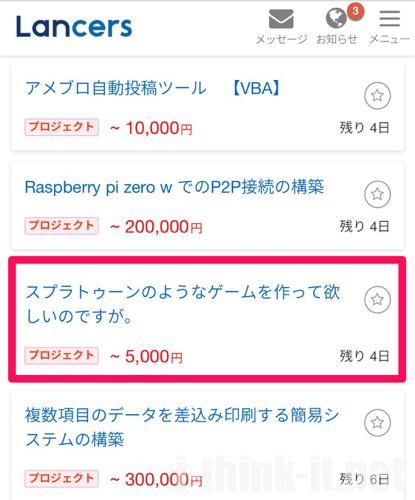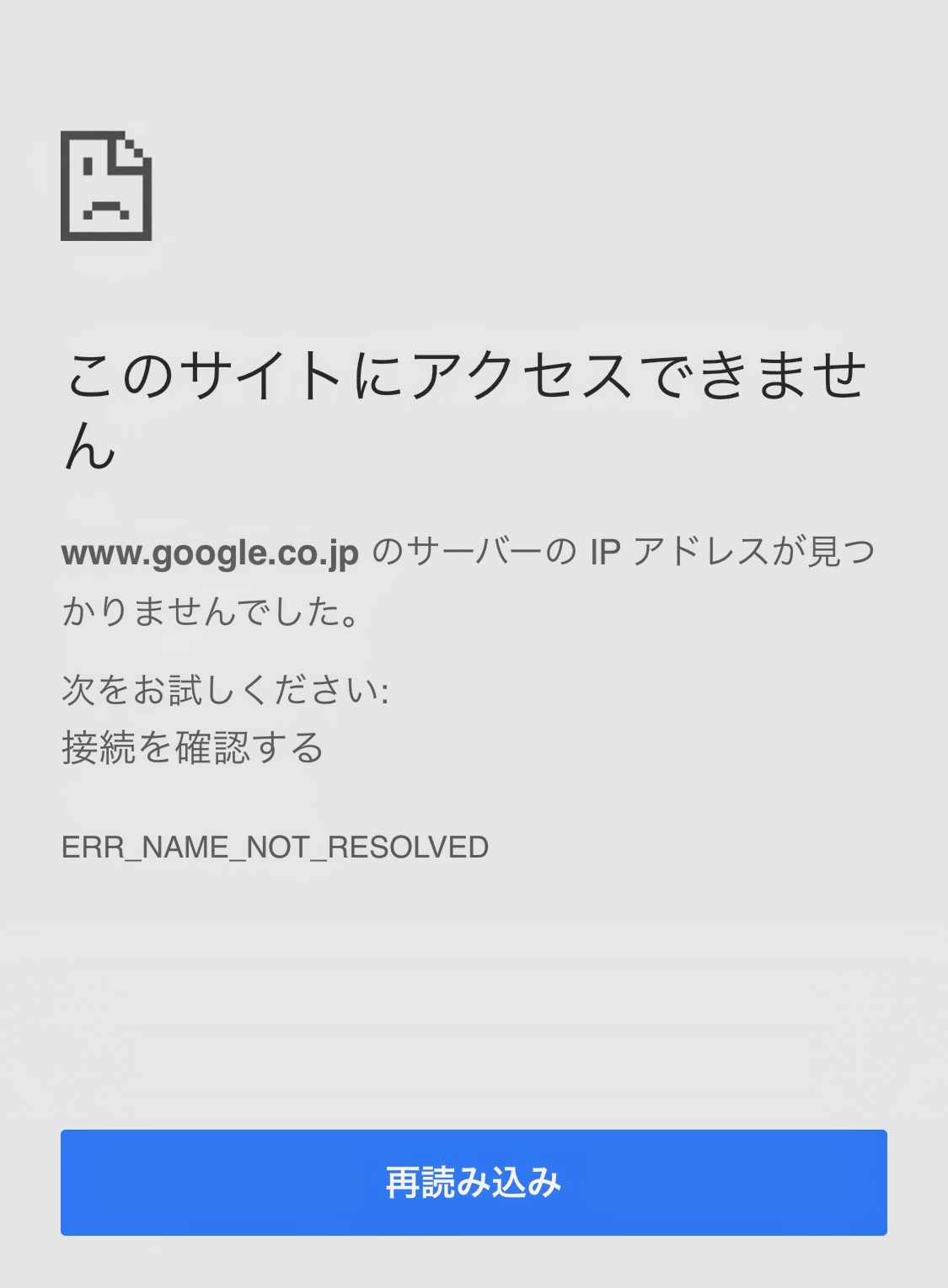この記事には広告を含む場合があります。
記事内で紹介する商品を購入することで、当サイトに売り上げの一部が還元されることがあります。
ども。あいしんくいっと(@ithinkitnet)です。
WindowsなPCだと「Windowsキー + L」でサクッと簡単にスクリーンロックをかけることが出来ます。
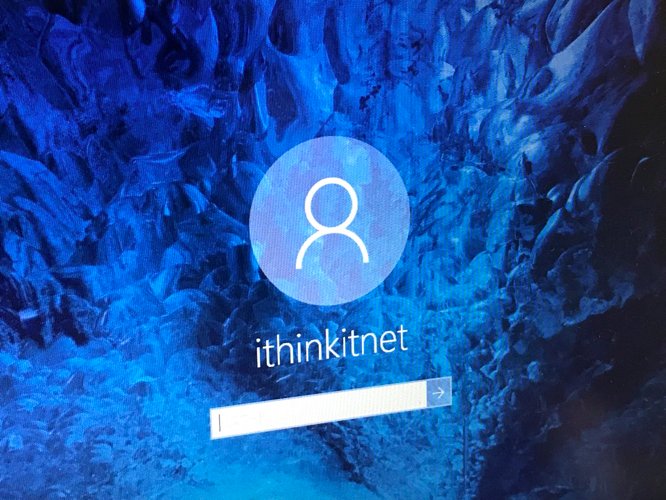
スクリーンロックはセキュリティ的に離席する時はもちろん、サッとキーボード清掃する時にも便利です。
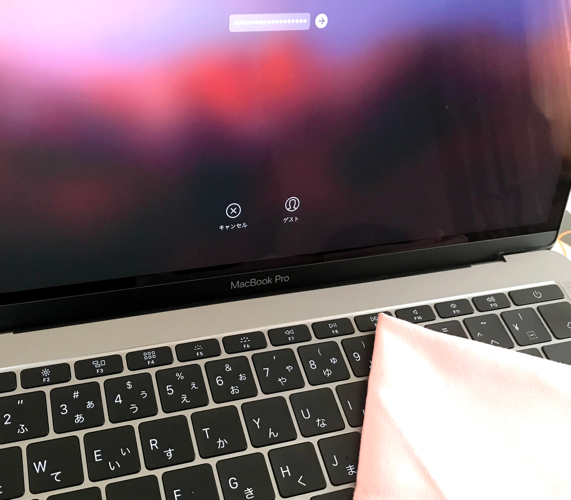
こんな感じでお手入れする時、スクリーンロックすることで作業が捗ります。まぁパスワードにはメチャクチャ入力されるけど。。。
定期的に掃除しないとね。油テカテカのキーボードとか嫌だし。・・・。
なので、Macでも簡単にショートカットキーで出来ないかなー?って調べてみたんですけど、なかなか上手くいかず手こずりました。
だって、ググってもググっても出てくるのは「Ctrl + Shift + 電源ボタン」押せ!ってのばかり・・・。
いや、押してもウンともスンとも言わないから。。。
昔のMacOSはそうだったのかも知れないけど、High Sierraやmojave、Big Surだと変わってるみたいです。
ショートカットキー使わずスクリーンロック
まずはMacでショートカットキーを使わずにスクリーンロックをかける方法。これは簡単です。
アップルメニューから「画面をロック」押すだけ。
てか、画像で既にネタバレしちゃってますねwショートカットキー出ちゃってるし。
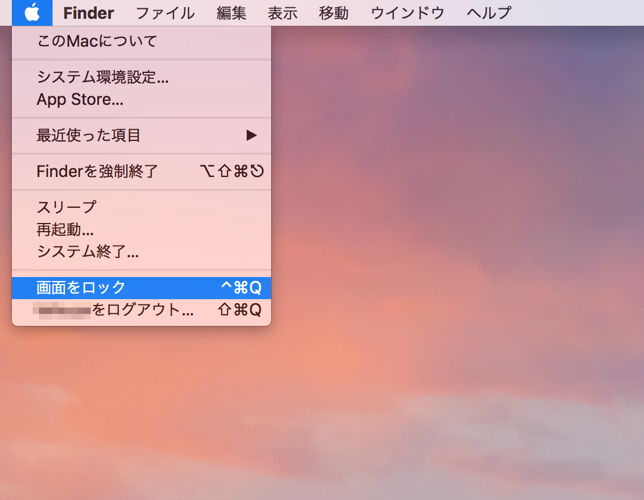
タッチバー付きのMacBookProだと鍵アイコンにタッチするだけでスクリーンロック可能。
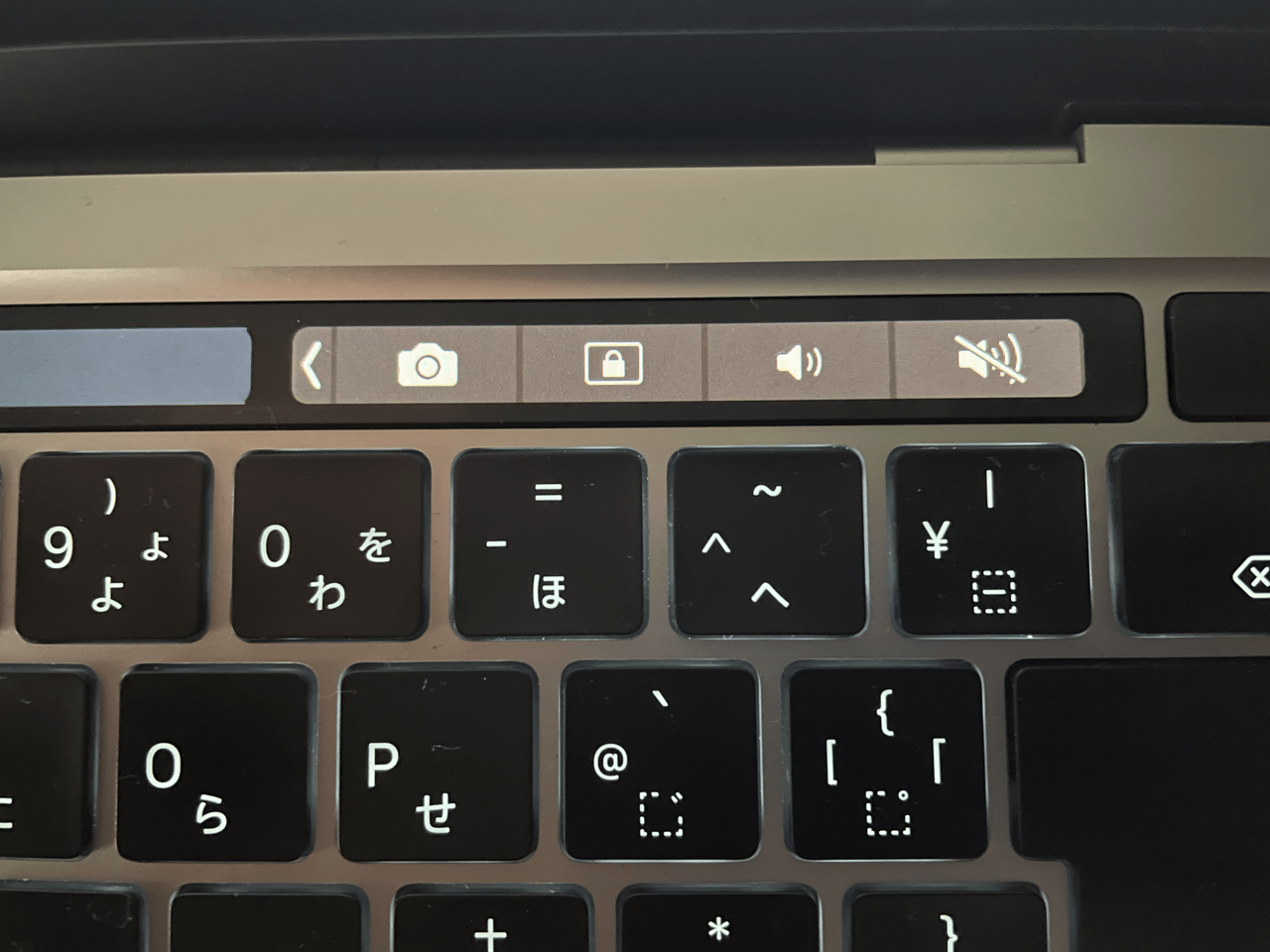
ショートカットキーでスクリーンロック
上の画像でもあった通り、「Ctrl + Cmd + Q」でスクリーンロックをかけることが出来ます!
macOSバージョンによって異なるかもですが、少なくとも「High Sierra」「Catalina」「mojave」「Big Sur」だと、「Ctrl + Cmd + Q」を同時押しすることでスクリーンロックがかかります。

これでめでたく、ショートカットキー一発でスクリーンロックがかけれます。マウスカーソル操作いらないので便利♪便利♪
ホットコーナーを使ってスクリーンロック
macOSのホットコーナーという機能を設定しておくことで、マウスカーゾルを四隅に移動するだけでスクリーンロックをかけることが可能!
[システム環境設定] – [デスクトップとスクリーンセイバー] – [ホットコーナー]
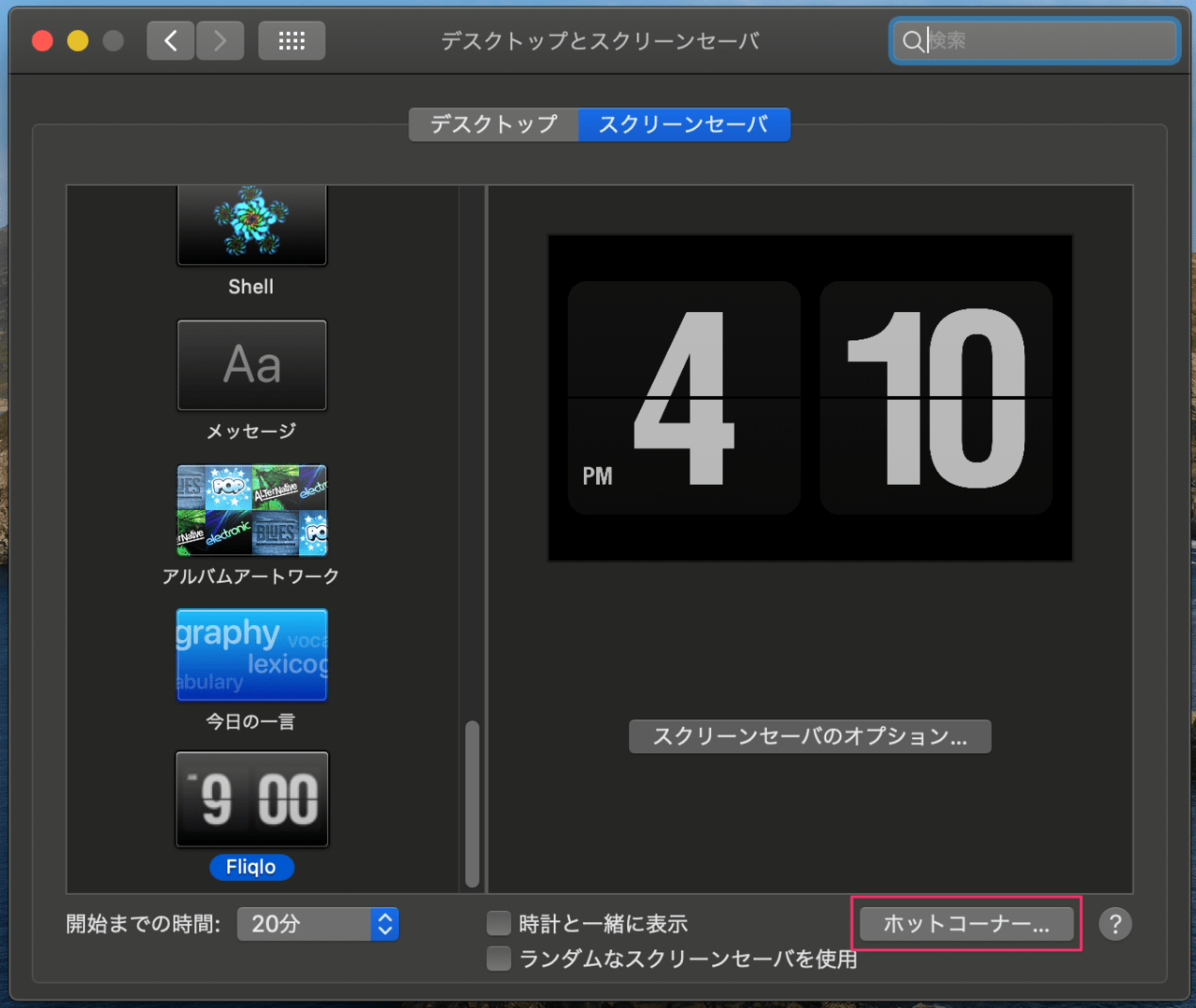
四隅の好きなところに「画面ロック(スクリーンロック)」を設定しておきます。
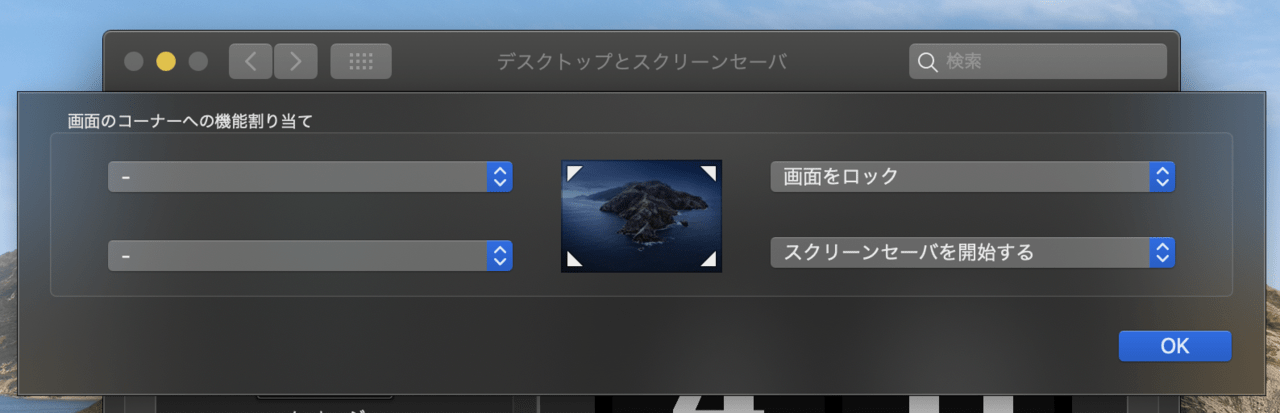
これでホットコーナーで画面ロックを設定した隅にマウスカーソルを移動するだけでスクリーンロックがかけられます。
AppleWatchがあれば自動ロック解除が可能。
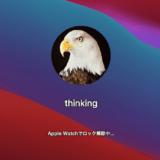 AppleWatchでMacを自動ロック解除する方法
AppleWatchでMacを自動ロック解除する方法
共有スペースで席を立った隙に大事な情報を盗み見されないよう、Macでもスクリーンロックをパッとかける方法を覚えておくと良いと思います。
 ithinkit
ithinkit
 ithinkit
ithinkit
以上、あいしんくいっとでした( ^∀^)